Agar Virus Otomatis dapat Dibasmi oleh Kaspersky Anti-virus (KAV) 2012 maka kita perlu melakukan perubahan setingan scanning virus oleh KAV 2012 dari manual menjadi otomatis. Tujuannya agar begitu komputer hidup, aplikasi ini akan langsung menghajar virus secara otomatis, tanpa anda melakukan apapun. Dengan kata lain anda tetap asyik masyuk bekerja secara offline atau berselancar di internet, sementara antivirus ini tetap bekerja sendiri tanpa anda sadari sesuai kondisi gawat darurat yang mengancam. Setelah itu anda tinggal terima laporan bahwa sekian antivirus masih membandel, sekian antivirus sudah tewas dan sebagian masih pingsan.
Caranya?
Biasanya, secara default setingan scanning aplikasi ini memang sudah diatur pada mode otomatis. Tapi tidak ada salahnya jika anda cek juga untuk memastikannya. Caranya hanya membutuhkan beberapa langkah.
Pertama jalankanlah aplikasi Kaspersky Anti-Virus 2012 anda.
Kliklah ikon aplikasi diatas 1 kali jika anda masuk melalui Star Menu, Taksbar ataupun All Program. Dan satu kali klik jika anda membukanya melalui folder Program Files pada Windows Explorer.
Sekarang kliklah menu Setting pada pojok kanan atas.
Kemudian klik ikon scan (gambar Luv yang dilingkari garis merah).
Nah disinilah halaman pengaturan jadwal scanning. Sekarang kliklah menu Full Scan (lihat no.1). Tampak saat ini bahwa pengaruan scanning virus masih menggunakan mode manual (lihat no.2), dimana aplikasi ini tidak akan jalan tanpa anda sendiri yang melakukannya secara manual. Sekarang kliklah tombol Run Mode. Kemudian klik OK.
Pindahkanlah posisi radio buton (lingkaran isian) yang semula berada pada Manual menjadi Automatically (lihat no.1). Kemudian pada no.2 anda bisa melakukan beberapa pengaturan secara lebih detail jika anda kurang setuju dengan jadwal defaultnya. Mulai dari sekali berapa anda ingin agar aplikasi ini melakukan scanning virus, apakah perhari, perminggu, dan seterusnya, sampai dengan pada jam berapa atau setiap rentang waktu berapa. Silahkan anda pilih sesuai keinginan. Terakhir jangan lupa klik Tombol OK agar pengatuaran anda langsung diterima oleh aplikasi KAV ini.
Sekarang amatilah angka no.1. Tampak bahwa tulisan disebelah tombol Run mode yang semula tertera tulisan Manual sekarang sudah berganti menjadi Every 7 days at 12.00 AM. Artinya pengaturan scanning sudah menggunakan mode otomatis, yaitu aplikasi ini akan menscan virus komputer anda sekali dalam seminggu dan waktunya tepat pada jam 12.
Nah, sekarang lakukanlah hal yang sama jika anda juga ingin menerapkan pengaturan scaaning otomatis pada fitur lainnya, misalnya pada scan hanya pada direktori, pratisi, atau folder tertentu pada komputer anda (lihat dan klik pada no.2). Begitu juga untuk pengaturan scanning Vulnerabilty, yaitu untuk menscan apakah ada malware, phising dan aksi hacker yang menyusup ke komputer anda (lihat dan klik menu Vulnerabilty Scan).
Dan jangan lupa setiap selesai melakukan pengaturan pada masing-masing bagian tersebut klik tombol OK.
Sumber : Blogernas
Caranya?
Biasanya, secara default setingan scanning aplikasi ini memang sudah diatur pada mode otomatis. Tapi tidak ada salahnya jika anda cek juga untuk memastikannya. Caranya hanya membutuhkan beberapa langkah.
Pertama jalankanlah aplikasi Kaspersky Anti-Virus 2012 anda.
Kliklah ikon aplikasi diatas 1 kali jika anda masuk melalui Star Menu, Taksbar ataupun All Program. Dan satu kali klik jika anda membukanya melalui folder Program Files pada Windows Explorer.
Sekarang kliklah menu Setting pada pojok kanan atas.
Kemudian klik ikon scan (gambar Luv yang dilingkari garis merah).
Nah disinilah halaman pengaturan jadwal scanning. Sekarang kliklah menu Full Scan (lihat no.1). Tampak saat ini bahwa pengaruan scanning virus masih menggunakan mode manual (lihat no.2), dimana aplikasi ini tidak akan jalan tanpa anda sendiri yang melakukannya secara manual. Sekarang kliklah tombol Run Mode. Kemudian klik OK.
Pindahkanlah posisi radio buton (lingkaran isian) yang semula berada pada Manual menjadi Automatically (lihat no.1). Kemudian pada no.2 anda bisa melakukan beberapa pengaturan secara lebih detail jika anda kurang setuju dengan jadwal defaultnya. Mulai dari sekali berapa anda ingin agar aplikasi ini melakukan scanning virus, apakah perhari, perminggu, dan seterusnya, sampai dengan pada jam berapa atau setiap rentang waktu berapa. Silahkan anda pilih sesuai keinginan. Terakhir jangan lupa klik Tombol OK agar pengatuaran anda langsung diterima oleh aplikasi KAV ini.
Sekarang amatilah angka no.1. Tampak bahwa tulisan disebelah tombol Run mode yang semula tertera tulisan Manual sekarang sudah berganti menjadi Every 7 days at 12.00 AM. Artinya pengaturan scanning sudah menggunakan mode otomatis, yaitu aplikasi ini akan menscan virus komputer anda sekali dalam seminggu dan waktunya tepat pada jam 12.
Nah, sekarang lakukanlah hal yang sama jika anda juga ingin menerapkan pengaturan scaaning otomatis pada fitur lainnya, misalnya pada scan hanya pada direktori, pratisi, atau folder tertentu pada komputer anda (lihat dan klik pada no.2). Begitu juga untuk pengaturan scanning Vulnerabilty, yaitu untuk menscan apakah ada malware, phising dan aksi hacker yang menyusup ke komputer anda (lihat dan klik menu Vulnerabilty Scan).
Dan jangan lupa setiap selesai melakukan pengaturan pada masing-masing bagian tersebut klik tombol OK.
Sumber : Blogernas


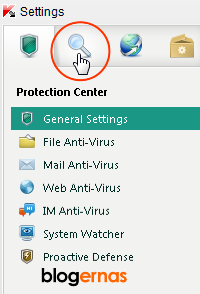
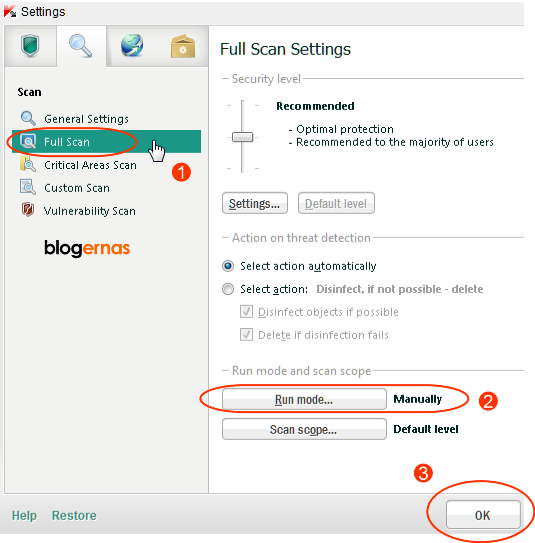

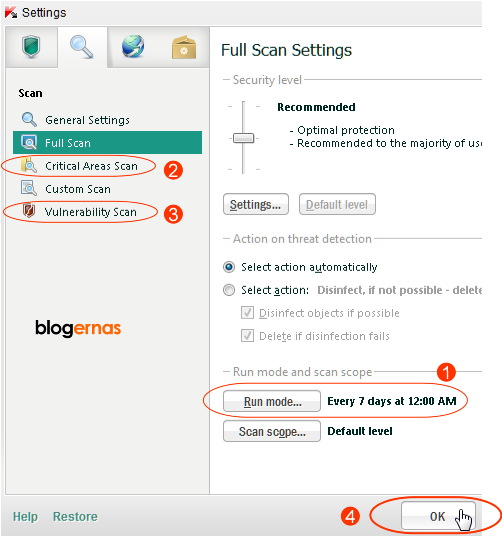
Komentar
Posting Komentar